Cómo ver Twitch en Roku
Qué saber
- Si ha usado Twitch en Roku antes: vaya a my.roku.com/cuenta/añadir, escribe televisión de contraccióny haga clic en agregar canal.
- Si nunca ha usado Twitch en Roku: vaya a my.roku.com/cuenta/añadir, escribe doskuy haga clic en agregar canal.
- También puede duplicar la pantalla de su teléfono o computadora en su Roku si su Roku lo admite.
Este artículo explica cómo ver Twitch en un dispositivo de transmisión Roku. No hay un canal oficial de Twitch en Roku, pero aún puedes ver a tus streamers favoritos en vivo con una solución alternativa.
¿Cómo transmito Twitch en Roku?
Hay tres formas de transmitir Twitch en Roku. El canal oficial de Twitch, los canales no oficiales de Twitch y la duplicación de pantalla desde un dispositivo diferente. El canal oficial de Twitch solo está disponible si accedió a Twitch en un Roku antes de que se elimine el canal, pero los otros dos métodos están disponibles para todos.
Cómo ver Twitch en tu Roku con el canal oficial
El canal oficial de Twitch no está disponible en Roku Channel Store, pero aún puede obtenerlo si alguna vez lo usó en el pasado. Aquí se explica cómo obtener el canal oficial de Twitch en Roku:
-
Usando un navegador web, navegue hasta el sitio de Roku y haga clic Agregar canal con un código.
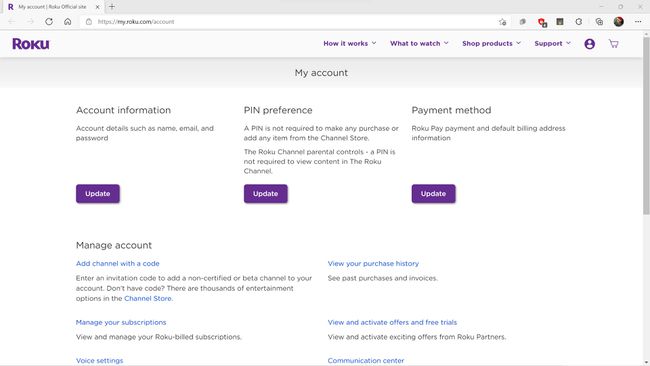
-
Escribe televisión de contraccióny haga clic en agregar canal.
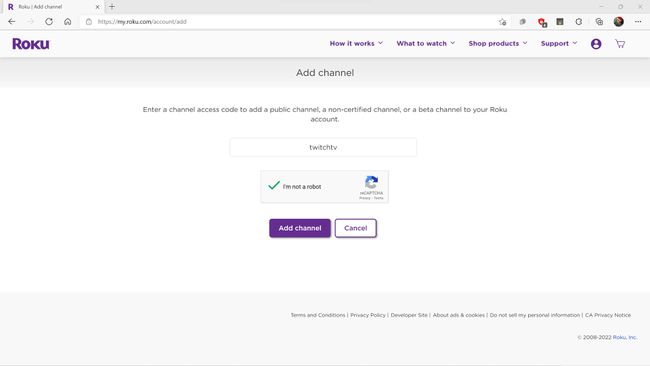
-
Hacer clic OK.
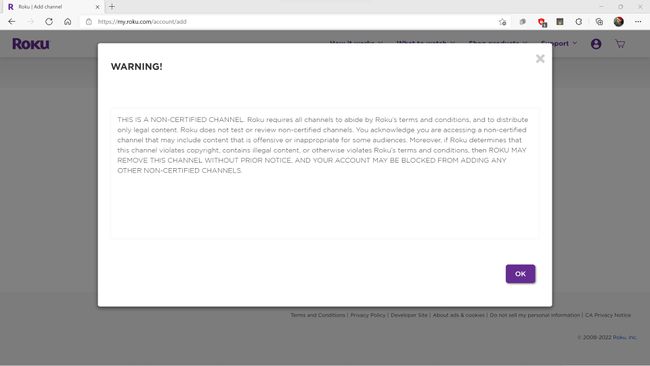
Por lo general, es seguro instalar canales de Roku no certificados que tengan una buena reputación, como Twitch y TWOKU, pero existe cierto riesgo. Si Roku determina que agregó un canal que infringe sus términos y condiciones, es posible que pierda la capacidad de agregar canales no certificados en el futuro. Su Roku aún funcionaría en ese evento, pero solo podría usar los canales oficiales de la tienda de canales de Roku.
-
Hacer clic Sí, agregar canal.
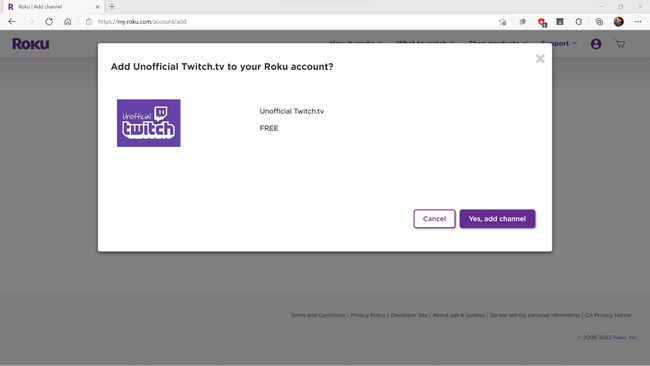
Cómo transmitir Twitch en Roku con un canal no oficial
Si nunca antes usó Twitch en Roku, no podrá acceder al canal oficial descontinuado. La siguiente mejor opción es agregar un canal Twitch no oficial. Estos canales no están disponibles a través de Roku Channel Store, por lo que debe ingresar un código para acceder a ellos.
Aquí le mostramos cómo agregar la aplicación TWOKU no oficial a su Roku para transmitir Twitch:
-
Usando un navegador web, navegue al sitio de Rokyu y haga clic en Agregar canal con un código.
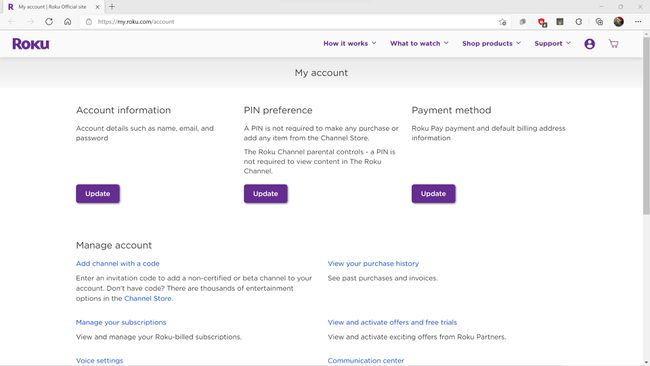
-
Escribe doskuy haga clic en agregar canal.
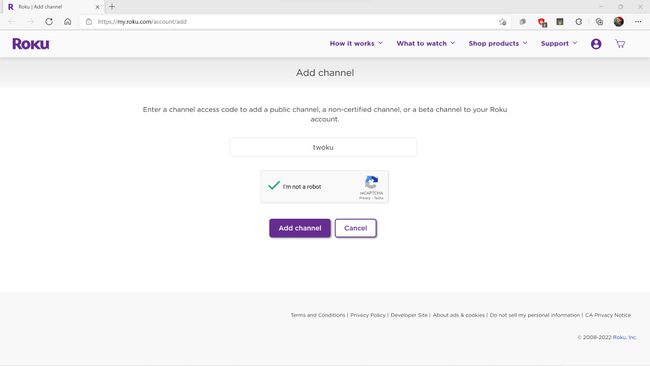
-
Hacer clic OK.
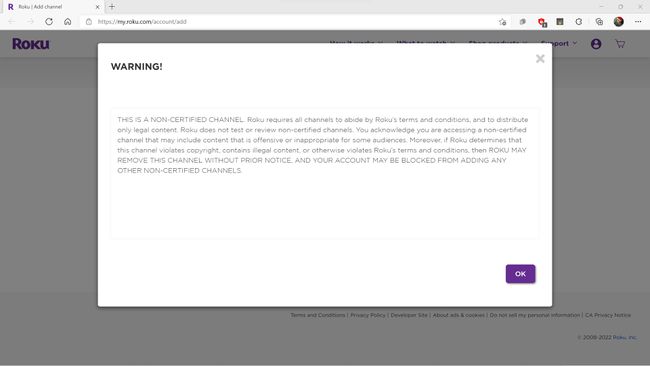
-
Hacer clic Sí, agregar canal.
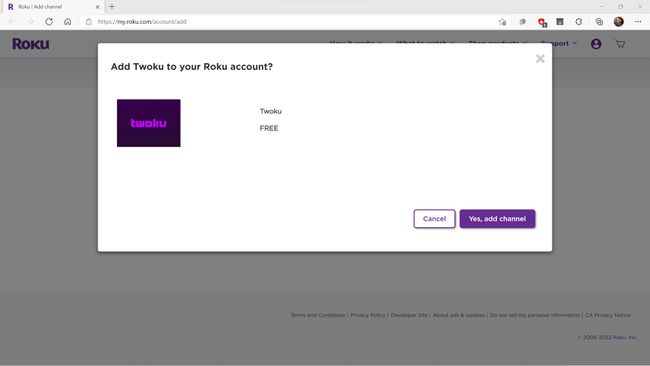
¿Cómo funciona Screen Mirroring Twitch para Roku?
La duplicación de pantalla, o transmisión, funciona jugando Twitch en un dispositivo como un teléfono, tableta o computadora, y luego transmisión o duplicación de pantalla a su Roku. Las PC con Windows usan el pantalla inalámbrica función, uso de Mac y iPhone Salida en antenay el uso de dispositivos Android duplicar pantalla, que también se llama screen cast y Los Samsung usan vista inteligente.
Algunos dispositivos Roku no son compatibles con la duplicación de pantalla y algunos dispositivos no pueden transmitir a Roku. Roku tiene un lista de dispositivos que admiten la duplicación de pantalla. Si no puede duplicar su Roku, intente instalar un canal de Twitch no oficial directamente en su Roku utilizando el método descrito anteriormente.
Para usar Twitch con Roku a través de la duplicación de pantalla, primero abre la aplicación o el sitio web de Twitch en tu dispositivo. Luego usa la pantalla inalámbrica, AirPlay o la duplicación de pantalla para descubrir su Roku. Su dispositivo buscará dispositivos de transmisión disponibles, ubicará su Roku y luego podrá seleccionar su Roku de la lista de opciones.
Cuando selecciona su Roku a través de la pantalla inalámbrica de su dispositivo, Airplay o la configuración de duplicación de pantalla, su Roku reflejará la pantalla de su dispositivo. Continúa controlando Twitch a través de su dispositivo y puede seleccionar la opción de pantalla completa para ver Twitch en modo de pantalla completa en su televisor.
